Требования к знаниям и умениям перед изучением темы:
Уметь запускать программу Microsoft Word.
Уметь выбирать нужную строку из раскрывающего списка.
Уметь пользоваться с панели «Рисования»
Уметь выбирать и вставлять фигуры
Уметь редактировать рисунки
Структура урока.
1 Организационный момент.
2. Повторение.
3. Обьяснение
1.Вставка графических объектов
Точечные рисунки (также называемые растровыми) образуются набором точек, наподобие того, как образуют рисунок закрашенные квадратики на листе миллиметровки. (BMP, PNG, JPG, GIF).
Многие импортированные рисунки, такие как точечные рисунки и рисунки в форматах GIF и JPEG, нельзя разгруппировать и преобразовать в графические объекты.
2. Рисование в документе
2.1. Рисование кривой
1)На панели инструментов Рисование нажмите кнопку Автофигуры, выберите команду Линии, а затем щелкните значок Кривая

2)Щелкните в том месте, где кривая должна начинаться, после чего перемещайте указатель, щелкая в тех точках, в которых должны быть перегибы.
3)Чтобы завершить рисование кривой, дважды щелкните в любое время. (Чтобы замкнуть кривую и создать фигуру, щелкните рядом с ее начальной точкой.)
2.2. Рисование полилинии
1)На панели инструментов Рисование нажмите кнопку Автофигуры и выберите команду Линии.
2)Выполните одно из следующих действий.
1. Щелкните значок Полилиния, чтобы нарисовать объект, состоящий из криволинейных и прямолинейных отрезков.
- чтобы завершить рисование, оставив линию незамкнутой, дважды щелкните в любое время;
- чтобы замкнуть фигуру, щелкните рядом с начальной точкой.
2. Щелкните значок Рисованная кривая, чтобы с помощью перетаскивания нарисовать кривую или фигуру со сглаженными неровностями.
2.3. Рисование блок-схемы
1)Нажмите кнопку Автофигуры на панели инструментов Рисование, выберите команду Блок-схема, а затем щелкните нужную фигуру.
2)Щелкните в том месте, где требуется нарисовать фигуру блок-схемы.
3)Если требуется добавить фигуры в блок-схему, повторите шаги 1 и 2, а затем расположите фигуры нужным образом.
4)Добавьте соединительные линии между фигурами.
2.4. Рисование линии
1)На панели инструментов Рисование нажмите кнопку Автофигуры, выберите команду Линии, а затем щелкните нужный тип линий.
2)Нарисуйте линию с помощью перетаскивания.
3)Выполните одно или оба следующих действия:
- чтобы нарисовать линию под углом, кратным 15 градусам, при перетаскивании удерживайте нажатой клавишу SHIFT;
- чтобы линия продолжалась в обе стороны, при перетаскивании удерживайте нажатой клавишу CTRL.
2.5. Добавление фигуры
1)На панели инструментов Рисование нажмите кнопку Автофигуры, выберите категорию, а затем щелкните нужную фигуру.
2)Щелкните место в презентации, в которое нужно вставить автофигуру. (Для добавления нескольких фигур дважды щелкните автофигуру, которую нужно вставить несколько раз, и последовательно щелкните мышью те места презентации, где требуется вставить эту автофигуру.)
Линии, кривые, фигуры можно редактировать (изменять тип линии, изменять цвет, заливку и др.) с помощью панели Рисование, для этого необходимо сначала выделить нужный объект.
4. Урок закрепления изученного. Рисование в документе
Фронтальная лабораторная работа
I. Параллелепипед
1.Создайте документ Microsoft Word и сохраните его в своей папке под именем «Параллелепипед».
2.С помощью панели инструментов Рисование нарисуйте прямоугольник и обозначьте его вершины A, B, B1, A1.
3.Проведите одну из наклонных линий, например, A1D1.
4.Скопируйте A1D1 и вставьте три раза BC, B1C1 и AD.
5.Проведите линии СС1, DD1, DC и D1C1.
6.Выделяя соответствующие отрезки (невидимые линии), выберите стиль линии – пунктирный.
7.Измените цвет линии по желанию.
8.Представьте получившуюся фигуру в виде единого графического объекта.
9. Сохраните документ.
II. Геометрические фигуры
1. Создайте документ Microsoft Word и сохраните его в своей папке под именем «Геометрические фигуры».
2. В созданном документе выполните таблицу.
|
Геометрические фигуры |
|||||
|
Прямая |
Треугольник |
Окружность |
Прямоугольник |
Трапеция |
Ромб |
|
|
|||||
3. Каждую фигуру сделать разным цветом.
4. Сохраните документ.
III. Объемные фигуры
1. Заполните таблицу текстом и автофигурами с объемами:
2. Разные фигуры должны иметь различный цвет.
3. Сохраните таблицу в свою папку под именем «Объемные фигуры».
5. Урок применения знаний и умений
Рисование в документе
Индивидуальная лабораторная работа
|
1 вариант |
2 вариант |
|
1. Построить таблицу, отображающую семь разноцветных 16-ти лучевых звезд, с подписанными цветами. |
1. Построить таблицу, отображающую семь разноцветных 24-ти лучевых звезд, с подписанными цветами. |
|
2. Используя автофигуры начертить следующие блок-схемы. |
|
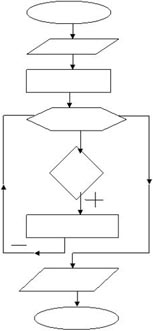 |
 |
6.Домашние задание
7.Итог.

 Получите свидетельство
Получите свидетельство Вход
Вход












 Автофигура (92.44 КB)
Автофигура (92.44 КB)
 0
0 938
938 58
58 Нравится
0
Нравится
0




